应用场景
出现以下情况时需要用电脑连接上控制板进行检查或者配置。
控制盒按钮按下后不起作用,排除非系统原因导致时,需要连接控制板检查网络设置是否正常。
控制板损坏进行换新后,需要对网络与IP进行重新配置。
连接方法
1.拆开左侧侧板(面向车头),既AGV小车电源开关所在一侧,拆掉四颗固定螺丝(黄圈标记处)后卸下盖板,如图所示。

2.找到控制板位置,控制板上有一个网口,如下列图。


3.网线一端插入网口中,另一端连接电脑,注意:因为控制板出厂设置本地IP为192.168.1.64,所以需要将电脑本地IP设置为192.168.1.X(X不能为64)网段才能连接上控制板,如图。
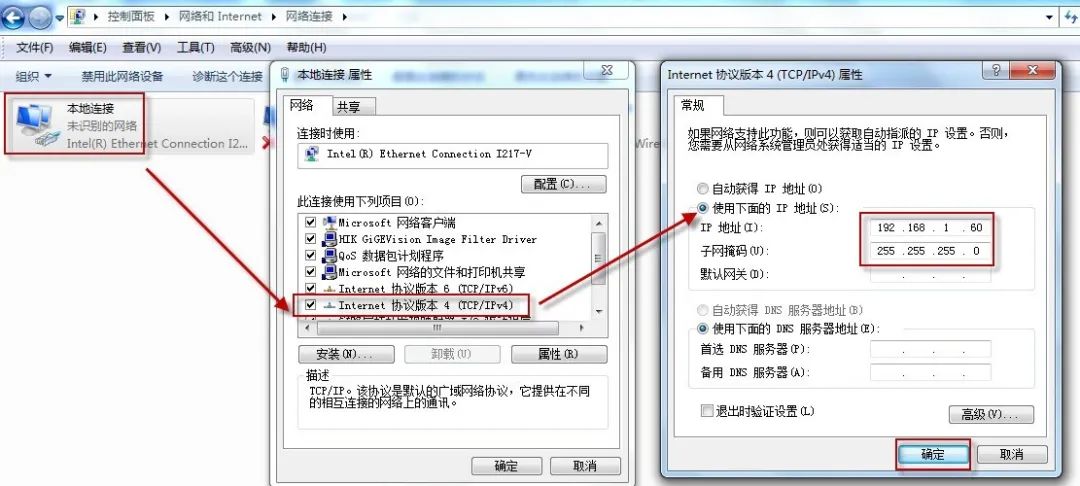
4.双击打开配置工具BeeperConfigTool,如图。
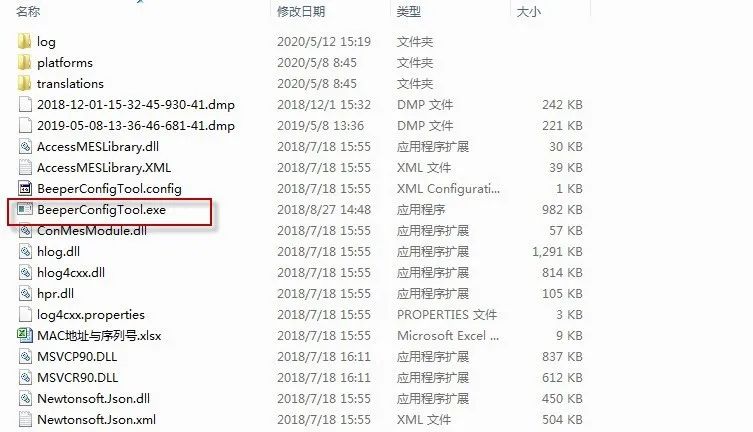
5.在工具界面左上角点击添加,在弹出窗口中输入IP:192.168.1.64,账号:admin,密码:Hik@1234后,点击确定,如图。

6.添加完成后左侧列表栏里会出现设备信息,双击设备,获取设备信息,如图。

7.进入参数配置,网络配置栏,完成相关配置后点击保存配置,注意:无线网卡DHCP一定要禁用!无线网卡IP:每台小车上的控制盒IP在设备部署信息表中有详细记录,需要做到每个控制盒与每个IP一一对应;无线网卡掩码:255.255.255.0(每个控制盒都输入该掩码);无线网关地址:172.16.1.1(每个控制盒都输入该IP);各项配置完成后点击保存配置,如图。
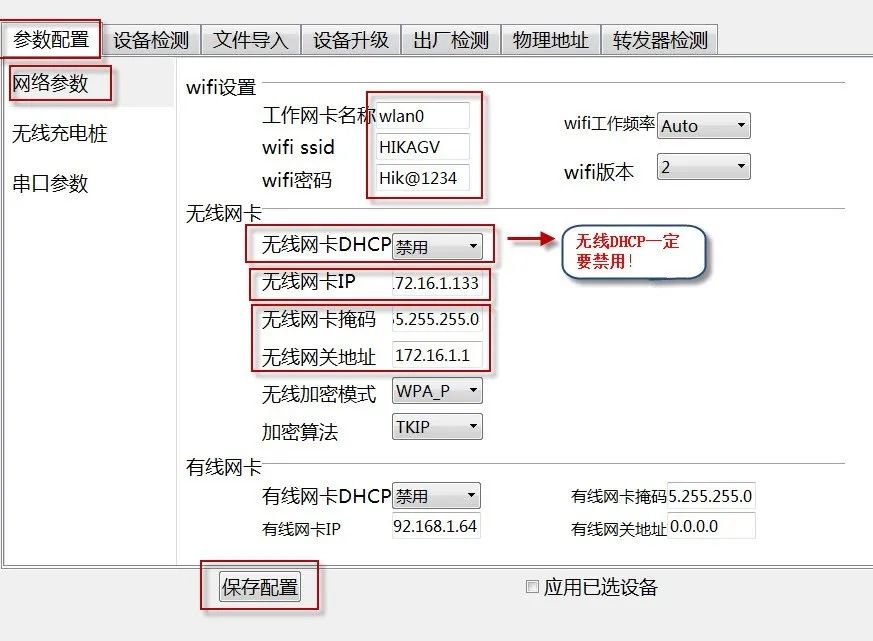
8.完成以上配置后,控制盒IP既固定完成。
网络与IP配置后控制盒web端配置与验证
1.登陆RCS-web端,
http://10.96.35.185/rcs/web/index.action,
账号:admin,密码:Hik@1234
2.登陆进入主页面后,点击进入设备管理选项,如图。

3.进入设备管理页面后,按步骤分别点击呼叫器管理—勾选呼叫器—点击获取呼叫能力集—设置呼叫器配置信息,如图。
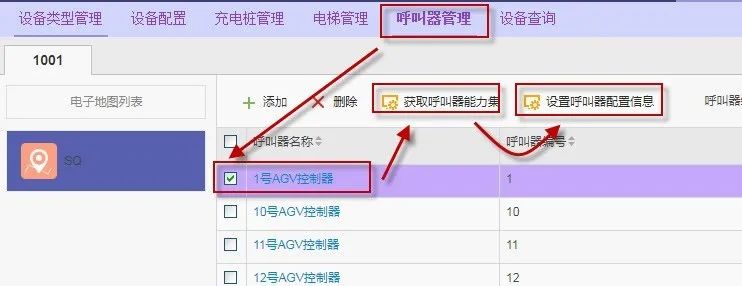
点击获取能力集以及设置呼叫器配置信息后如果跳出图3-3&图3-4窗口,则表明呼叫器网络与IP配置成功,既AGV小车上控制盒可以正常工作。
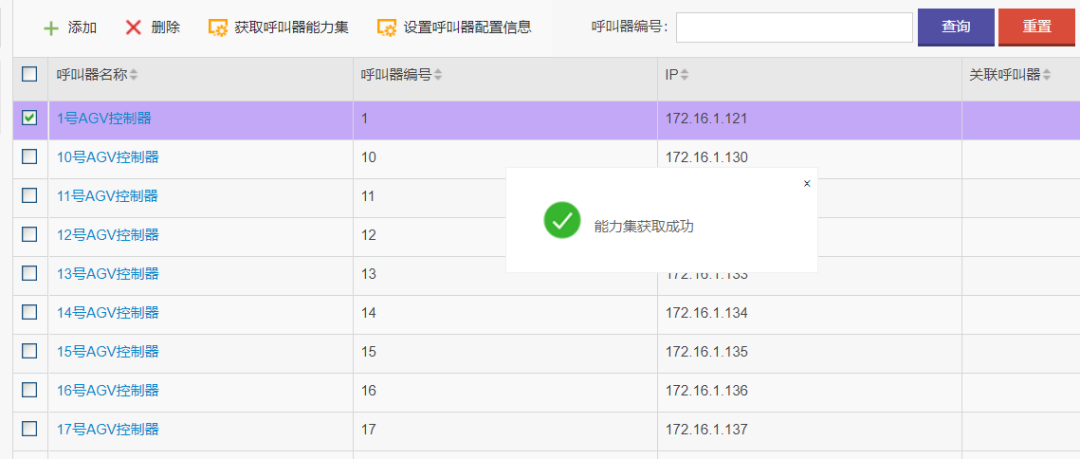
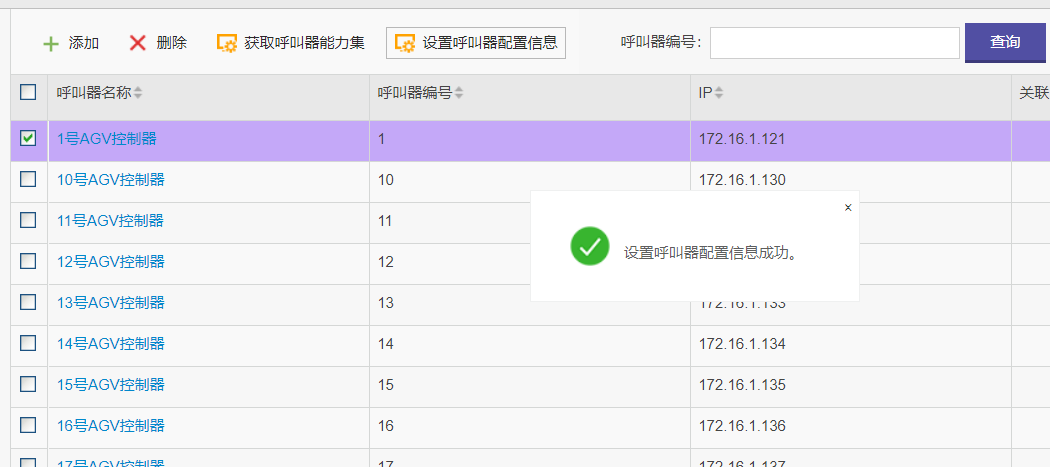







 本文介绍了如何在5120v2控制盒上配置网络,包括连接方法、使用配置工具BeeperConfigTool添加设备,以及在网络配置中设置IP、掩码和网关。此外,还提供了RCS-web端登录和验证控制盒配置的步骤。
本文介绍了如何在5120v2控制盒上配置网络,包括连接方法、使用配置工具BeeperConfigTool添加设备,以及在网络配置中设置IP、掩码和网关。此外,还提供了RCS-web端登录和验证控制盒配置的步骤。
















 1240
1240

 被折叠的 条评论
为什么被折叠?
被折叠的 条评论
为什么被折叠?








